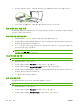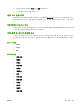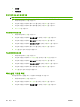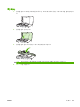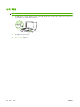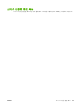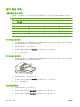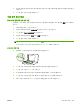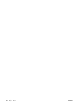HP LaserJet M2727 MFP Series - User Guide
3.
부드러운 보풀 없는 천이나 스폰지에 비마모성 유리 세제를 살짝 묻혀 스캐너 띠를 닦습니다..
4.
섀미 가죽 또는 셀룰로오스 스폰지를 사용한 얼룩 방지 및 유리 건조 방법
밝게/어둡게(대비) 설정 조정
밝게/어둡게 설정에 따라 복사본의 밝기 또는 어둡기(대비)가 달라집니다. 현재 복사 작업의 대비를 변
경하려면 다음과 같이 하십시오.
현재 작업의 밝게/어둡게 설정 조정
1.
제품 제어판에서 밝게/어둡게를 눌러 현재 명암대비 설정을 확인합니다.
2.
화살표 버튼을 사용하여 설정을 조정합니다. 슬라이더를 왼쪽으로 옮기면 원본보다 밝아지고 오
른쪽으로 옮기면 원본보다 어두워집니다.
3.
복사 시작을 눌러 선택 사양을 저장하고 복사 작업을 바로 시작하거나 확인을 눌러 작업을 시작
하지 않고 선택 사양만 저장합니다.
주
:
설정을 변경하면 복사 작업이 끝나도 약 2 분 동안 활성화되어 있습니다. 이때 제품 제어판
디스플레이에 맞춤 설정이 나타납니다.
기본 밝게/어둡게 설정 조정
주: 기본 밝게/어둡게 설정은 모든 복사 작업에 적용됩니다.
1.
제품 제어판에서 설정을 누릅니다.
2.
화살표 버튼을 사용하여 복사 설정을 선택한 다음 확인을 누릅니다.
3.
화살표 버튼을 사용하여 기본 흐리게/진하게를 선택한 다음 확인을 누릅니다.
4.
화살표 버튼을 사용하여 설정을 조정합니다. 슬라이더를 왼쪽으로 옮기면 원본보다 밝아지고 오
른쪽으로 옮기면 원본보다 어두워집니다.
5.
확인을 눌러 선택 사항을 저장합니다.
초안 복사 설정 지정
제어판에서 복사본이 초안 모드로 인쇄되도록 설정할 수 있습니다.
주: 이 설정은 복사 품질에만 영향을 끼칩니다. 인쇄 품질에는 영향을 끼치지 않습니다.
1.
제품 제어판에서 설정을 누릅니다.
2.
화살표 버튼을 사용하여 복사 설정을 선택한 다음 확인을 누릅니다.
3.
화살표 버튼을 사용하여 기본 초안 복사를 선택한 다음 확인을 누릅니다.
90
8 장 복사
KOWW